Las 6 mejores soluciones para las sugerencias de búsqueda de Google que no se muestran en Safari en Mac
Miscelánea / / April 28, 2023
Google es el motor de búsqueda predeterminado en Safari. Tiene la opción de cambiar el motor de búsqueda predeterminado en Safari. Pero la mayoría de nosotros confiamos en las sugerencias de la Búsqueda de Google que aparecen según lo que buscamos en la web. Estas sugerencias ayudan cuando buscamos algo específico.
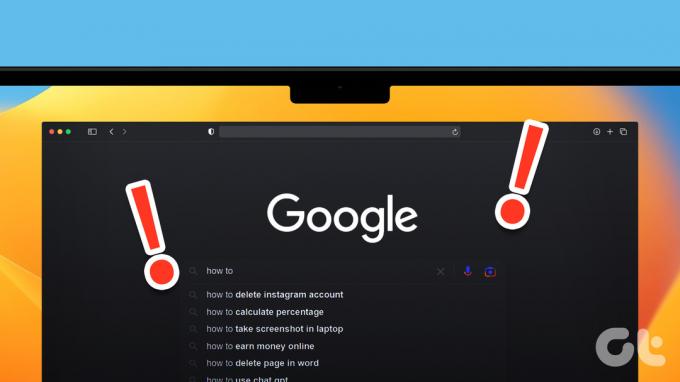
Esto significa que es posible que no obtenga el resultado exacto de su consulta si las sugerencias de búsqueda dejan de aparecer. Si esto le sucede a usted, esta publicación compartirá algunas soluciones funcionales para corregir las sugerencias de Búsqueda de Google que no se muestran en Safari en Mac.
1. Borrar caché y cookies de Safari
La primera solución que recomendamos es borrar la memoria caché y los datos del sitio web en Safari. Safari almacena las preferencias de su navegador web como Caché y Cookies para proporcionar una experiencia de navegación más rápida en su Mac. Pero si las sugerencias de la Búsqueda de Google no se muestran, puedes probar borrar la caché de Safari y las cookies del sitio web de Google
para comprobar si eso resuelve el problema. De lo contrario, consulte las siguientes soluciones.2. Forzar salida y reiniciar Safari
Lo crea o no, pero a veces, cuando sucede algo extraño dentro de una aplicación en su Mac, todo lo que necesita es forzar el cierre y reiniciar la aplicación. Así es como puedes probar lo mismo para Safari.
Paso 1: Haga clic en el logotipo de Apple en la esquina superior derecha.

Paso 2: Seleccione Forzar salida.

Paso 3: Seleccione Safari de la lista de aplicaciones y haga clic en el botón Forzar salida.

Etapa 4: Haga clic en Forzar salida nuevamente para confirmar.

Paso 5: Vuelva a iniciar Safari y compruebe si el problema está resuelto.

3. Desactivar las extensiones de Safari
Las extensiones en Safari amplían la funcionalidad y le brindan más opciones para que sus sesiones de navegación sean más productivas. Sin embargo, algunas extensiones pueden fallar con el tiempo debido a la falta de actualizaciones. Esto puede causar problemas como que las sugerencias de la Búsqueda de Google no aparezcan. Así es como puede intentar desactivar las extensiones y verificar si eso resuelve el problema.
Paso 1: Presiona el atajo de teclado Comando + Barra espaciadora para abrir Spotlight Search, escribe Safari, y presione Regresar.

Paso 2: Haz clic en Safari en la esquina superior derecha.

Paso 3: Seleccione Configuración en el menú contextual.

Etapa 4: Haga clic en la pestaña Extensiones en la ventana Configuración.

Paso 5: Haga clic en la casilla de verificación junto al nombre de una extensión para deshabilitarla.

Paso 6: Mantenga abierta la ventana Configuración y verifique si aparecen las sugerencias de la Búsqueda de Google.
De lo contrario, repita los mismos pasos para verificar qué extensión está causando el problema.
Después de encontrar esa extensión, haga clic en Desinstalar debajo de su nombre para eliminarla.

4. Deshabilitar restricciones de contenido
El Función Screen Time en tu Mac te permite controlar la privacidad del contenido y las restricciones para aplicaciones como Safari. Puede limitar el acceso al contenido web limitando los sitios web para adultos o permitiendo algunos sitios web específicos. Pero es posible que debido a restricciones de contenido, las sugerencias de búsqueda de Google no aparezcan. Por lo tanto, sugerimos desactivarlo por un tiempo y verificar si eso resuelve el problema.
Paso 1: Presiona el atajo de teclado Comando + Barra espaciadora para abrir Spotlight Search, escribe Ajustes del sistema, y presione Regresar.

Paso 2: Haga clic en Tiempo de pantalla en el menú de la izquierda.
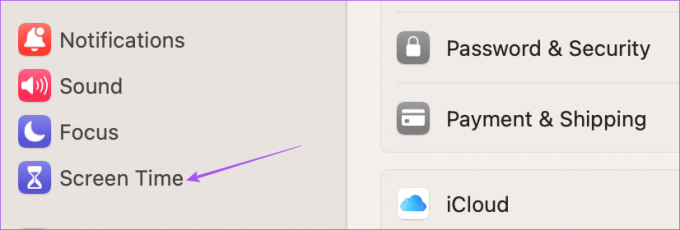
Paso 3: Seleccione Contenido y privacidad.

Etapa 4: Haga clic en Restricciones de contenido.

Paso 5: Seleccione el menú desplegable junto a Acceso al contenido web.

Paso 6: Seleccione Acceso sin restricciones.

Paso 7: Haga clic en Listo en la parte inferior derecha para confirmar.

Paso 8: Cierra la ventana y abre Safari para comprobar si el problema está resuelto.

5. Actualizar Safari
Puede haber algunos problemas con la versión actual de Safari en tu Mac. Por eso recomendamos actualizar la versión de Safari instalando una nueva versión de macOS.
Paso 1: Presiona el atajo de teclado Comando + Barra espaciadora para abrir Spotlight Search, escribe Buscar actualizaciones de software, y presione Regresar.

Paso 2: Si hay una actualización disponible, descárguela e instálela.
Paso 3: Después de eso, abra Safari y verifique si el problema está resuelto.

6. Cambiar a un nuevo navegador si nada funciona
Si ninguna de las soluciones le ha funcionado hasta ahora, intente cambiar a un navegador diferente como Google Chrome, Microsoft Edge o Firefox. Puede usar los enlaces de descarga a continuación para su Mac.
Descargar Chrome para Mac
Descargar Edge Browser para Mac
Descargar Firefox para Mac
Obtener sugerencias de búsqueda de Google
Estas soluciones lo ayudarán a obtener las sugerencias de búsqueda de Google basadas en lo que está buscando. Si sigue el contenido de un sitio web en particular, puede habilitar las notificaciones para ese sitio web en Safari. Pero en caso de que no escuche el sonido de notificación, consulte nuestra publicación que sugiere las mejores soluciones para El sonido de notificación de Safari no funciona en Mac.
Última actualización el 27 de abril de 2023
El artículo anterior puede contener enlaces de afiliados que ayudan a respaldar a Guiding Tech. Sin embargo, no afecta nuestra integridad editorial. El contenido sigue siendo imparcial y auténtico.
Escrito por
Paurush Chaudhary
Desmitificando el mundo de la tecnología de la manera más simple y resolviendo problemas cotidianos relacionados con teléfonos inteligentes, computadoras portátiles, televisores y plataformas de transmisión de contenido.



